Όταν πρόκειται για την αποστολή μηνυμάτων κειμένου, δεν χρειάζεται πάντα να βασίζεστε στο iPhone σας. Μπορείτε επίσης να χρησιμοποιήσετε το iPad και το Mac σας που είναι συνδεδεμένα στον λογαριασμό σας Apple για να στέλνετε και να λαμβάνετε μηνύματα κειμένου. Αλλά αν έχετε περισσότερα από ένα iPhone, μπορεί να λαμβάνετε τα ίδια μηνύματα σε δύο iPhone.
Εάν αντιμετωπίζετε επίσης το ίδιο πρόβλημα, δείτε τους πιθανούς λόγους για τους οποίους δύο iPhone λαμβάνουν τα ίδια μηνύματα κειμένου και πώς να το διορθώσετε.
Γιατί λαμβάνω τα ίδια μηνύματα κειμένου σε δύο iPhone;
Οι συσκευές Apple μπορούν να συγχρονίσουν απρόσκοπτα δεδομένα μεταξύ τους. Αυτός είναι εν μέρει γιατί η λήψη των ίδιων μηνυμάτων κειμένου σε δύο διαφορετικά iPhone μπορεί να είναι λίγο ανησυχητική. Εδώ είναι μερικοί από τους πιθανούς λόγους για τους οποίους συμβαίνει αυτό.
- Χρησιμοποιείτε το ίδιο Apple ID και στα δύο iPhone
- Έχετε ενεργοποιήσει την προώθηση μηνυμάτων κειμένου σε άλλες συσκευές Apple που είναι συνδεδεμένες στον λογαριασμό σας.
- Πρέπει να ενεργοποιήσετε την αποστολή iMessage μόνο μέσω του αριθμού τηλεφώνου σας στο κύριο iPhone σας.
Διαβάστε επίσης: Πώς να προσθέσετε γενέθλια στο ημερολόγιο iPhone (χωρίς επαφές)
Οι καλύτεροι τρόποι για να σταματήσετε την κοινή χρήση μηνυμάτων κειμένου σε άλλο iPhone
1. Απενεργοποιήστε την προώθηση μηνυμάτων κειμένου
Εάν θέλετε να συνεχίσετε να χρησιμοποιείτε το ίδιο Apple ID σε δύο διαφορετικά iPhone, προτείνουμε να ξεκινήσετε με την απενεργοποίηση της Προώθησης Μηνυμάτων κειμένου. Αυτή η δυνατότητα σάς επιτρέπει να λαμβάνετε μηνύματα κειμένου σε πολλές συσκευές Apple ταυτόχρονα.
Βήμα 1: Ανοίξτε την εφαρμογή Ρυθμίσεις στο κύριο iPhone σας.
Βήμα 2: Πατήστε Μηνύματα και επιλέξτε Προώθηση SMS.


Βήμα 3: Πατήστε τον διακόπτη δίπλα στο μοντέλο iPhone για να απενεργοποιήσετε αυτήν τη δυνατότητα και να αποτρέψετε τη μετάδοση μηνυμάτων σε πολλές συσκευές.

Μπορείτε επίσης να ανατρέξετε στην ανάρτησή μας εάν η Προώθηση μηνυμάτων κειμένου δεν εμφανίζεται στο κύριο iPhone σας.
2. Ελέγξτε το Apple ID και στα δύο iPhone
Όπως αναφέρθηκε προηγουμένως, είναι σημαντικό να αποφύγετε τη χρήση του ίδιου Apple ID σε δύο iPhone, καθώς αυτό θα έχει ως αποτέλεσμα τον συγχρονισμό όλων των δεδομένων σας μεταξύ τους. Αυτό ισχύει και για την εφαρμογή Μηνύματα.
Βήμα 1: Ανοίξτε την εφαρμογή Ρυθμίσεις στο κύριο iPhone σας.
Βήμα 2: Πατήστε στο όνομα του λογαριασμού σας Apple και κάντε κύλιση προς τα κάτω για να δείτε όλες τις συσκευές που χρησιμοποιούν το Apple ID σας.
Βήμα 3: Εάν άλλο iPhone χρησιμοποιεί τον ίδιο λογαριασμό, πατήστε το όνομα του μοντέλου και επιλέξτε Κατάργηση από λογαριασμό.

Βήμα 4: Πατήστε Κατάργηση για να επιβεβαιώσετε την επιλογή σας.

Εάν θέλετε να συνεχίσετε να χρησιμοποιείτε το ίδιο Apple ID, αλλά να σταματήσετε να λαμβάνετε τα ίδια μηνύματα κειμένου σε δύο iPhone, προτείνουμε να απενεργοποιήσετε το συγχρονισμό iCloud για την εφαρμογή Μηνύματα στη δευτερεύουσα συσκευή σας.
Βήμα 1: Ανοίξτε την εφαρμογή Ρυθμίσεις στο δευτερεύον iPhone σας.
Βήμα 2: Πατήστε στο όνομα του λογαριασμού Apple και επιλέξτε iCloud.
Βήμα 3: Πατήστε Εμφάνιση όλων και επιλέξτε Μηνύματα στο iCloud.


Βήμα 4: Πατήστε την εναλλαγή δίπλα στο “Χρήση σε αυτό το iPhone” για να απενεργοποιήσετε το συγχρονισμό δεδομένων.

3. Επιλέξτε Μόνο τον αριθμό iPhone σας για το iMessage
Ορισμένοι χρήστες προτείνουν να επιλέξετε μόνο τον κύριο αριθμό iPhone σας για αποστολή και λήψη iMessage. Εάν στείλετε iMessage χρησιμοποιώντας το Apple ID σας, θα συγχρονιστούν μεταξύ δύο iPhone που είναι συνδεδεμένα στον ίδιο λογαριασμό.
Βήμα 1: Ανοίξτε την εφαρμογή Ρυθμίσεις στο κύριο iPhone σας.
Βήμα 2: Πατήστε Μηνύματα και επιλέξτε Αποστολή & Λήψη iMessage.


Βήμα 3: Βεβαιωθείτε ότι έχετε επιλέξει μόνο τον αριθμό τηλεφώνου σας..
Μπορείτε επίσης να ανατρέξετε στην ανάρτησή μας εάν το iMessage σας αποστέλλεται από το αναγνωριστικό email σας αντί από τον αριθμό τηλεφώνου σας.
4. Ενημερώστε το iOS
Εάν εξακολουθείτε να αντιμετωπίζετε το ίδιο πρόβλημα, μπορείτε να δοκιμάσετε να ελέγξετε για μια ενημέρωση iOS. Η τρέχουσα έκδοση της εφαρμογής Messages ενδέχεται να έχει ορισμένα σφάλματα που πιθανώς να σας προκαλούν προβλήματα.
Βήμα 1: Ανοίξτε την εφαρμογή Ρυθμίσεις και πατήστε Γενικά.

Βήμα 2: Επιλέξτε Ενημέρωση λογισμικού. Στη συνέχεια, πραγματοποιήστε λήψη και εγκατάσταση της ενημέρωσης, εάν είναι διαθέσιμη.
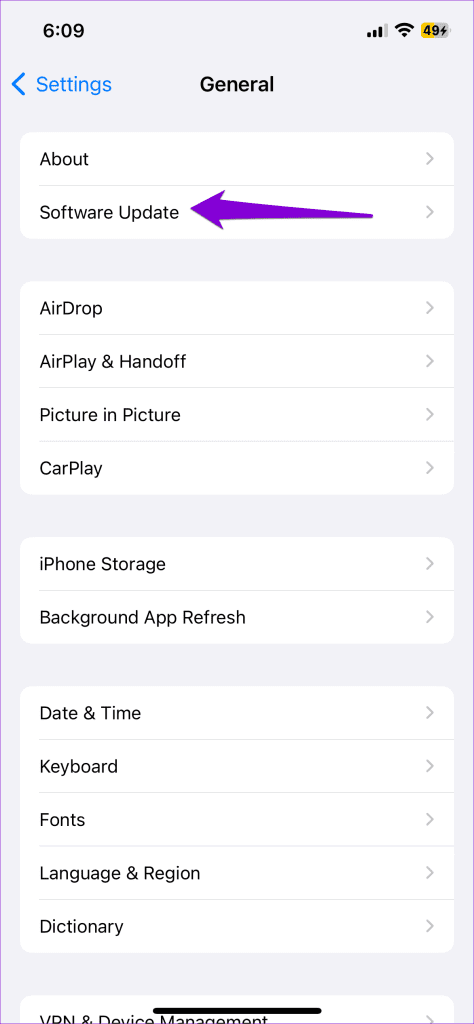
5. Επαναφέρετε τις ρυθμίσεις δικτύου
Η τελευταία μας πρόταση είναι να επαναφέρετε τις ρυθμίσεις ασύρματου δικτύου στο κύριο iPhone σας. Αυτό θα επαναφέρει τις προτιμήσεις για Mobile Data, Wi-Fi και Bluetooth στις προεπιλογές.
Βήμα 1: Ανοίξτε την εφαρμογή Ρυθμίσεις και πατήστε Γενικά.

Βήμα 2: Κάντε κύλιση προς τα κάτω και πατήστε Μεταφορά ή Επαναφορά iPhone.

Βήμα 3: Πατήστε ξανά στο Reset και επιλέξτε Reset Network Settings.

Βήμα 4: Πατήστε ξανά στο Reset Network Settings για επιβεβαίωση.

Μόλις τελειώσετε, ελέγξτε εάν το πρόβλημα έχει λυθεί.
Μπορεί το Apple Family Sharing να βλέπει μηνύματα κειμένου;
Δεν χρειάζεται να ανησυχείτε, καθώς το Family Sharing δεν κοινοποιεί τα μηνύματά σας, τα στοιχεία επικοινωνίας ή άλλες προσωπικές πληροφορίες σας. Μόνο οι αγορές που πραγματοποιούνται μέσω του App Store, του Apple TV ή του iTunes της Apple μπορούν να κοινοποιηθούν σε πολλούς λογαριασμούς.
Αποτροπή προώθησης μηνυμάτων κειμένου
Αυτές οι λύσεις θα σας βοηθήσουν να κατανοήσετε γιατί δύο iPhone λαμβάνουν τα ίδια μηνύματα κειμένου και να διορθώσετε το πρόβλημα. Μπορείτε επίσης να ανατρέξετε στην ανάρτησή μας εάν το iMessage δεν εμφανίζει ονόματα επαφών στο iPhone σας.
Πρόταση του techvortex – Καλύτερο VPN ποιότητας-τιμής
Διαβάστε επίσης: iPhone/Mac Κολλήσατε “Λήψη μηνυμάτων από το iCloud”;
Ποια είναι η διαφορά μεταξύ άλμπουμ και φακέλου στην εφαρμογή Apple Photos στο iPhone



